如何在PPT总插入相应的视频?
来源:网络收集 点击: 时间:2024-03-01【导读】:
不管你是在学校还是在职场,PPT的使用估计都会伴随着你,相信有很大部分的朋友都会用到。在学校中,做课程设计演讲或是竞赛等都会用到;在职场上就更加用的多了,入职转正、迎接朋友客人、展示给客户、年度总结等都少不了PPT的使用。主要的是如何让你的PPT更有特色,下面小编给大家分享一下增加PPT特色的方法,插入相对应的视频。工具/原料more电脑,WPS软件步骤1/7分步阅读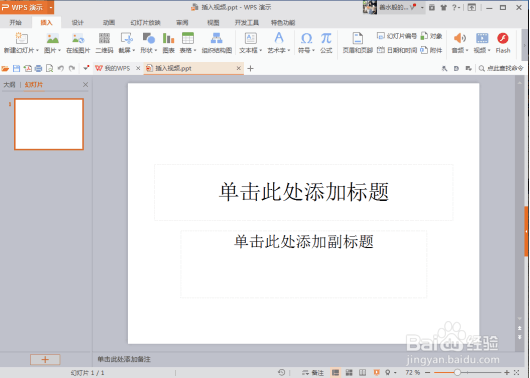 2/7
2/7 3/7
3/7 4/7
4/7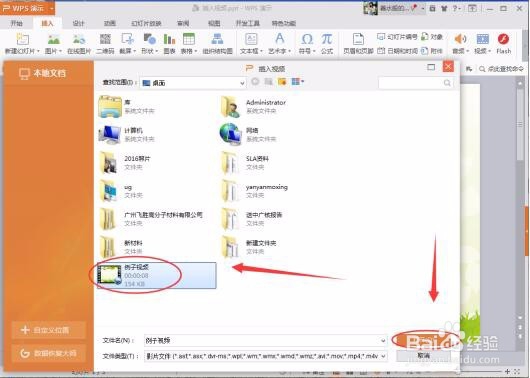 5/7
5/7 6/7
6/7 7/7
7/7 PPT插入视频演讲
PPT插入视频演讲
1 、为了能更好的操作演示给大家,首先新建一个PPT,并双击打开PPT。
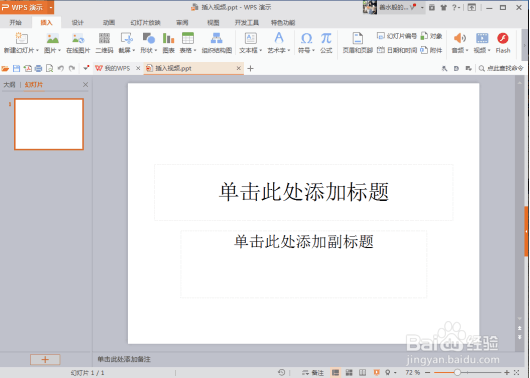 2/7
2/72 、为了让操作的页面不那么枯燥无味,在这里再简单的插入一个彩色模板,增加PPT的版本色彩。
 3/7
3/73 、然后点击PPT菜单栏中的“插入”菜单选项。点击插入后,在子菜单中找到视频的图标选项,并单击。在弹出来的选项中选中“本机上的视频”(也可以选择网络上的,但要选择适合的,有助于你的PPT演讲或有说服力的),并点击。
 4/7
4/74 、点击“本机上的视频”选项后,在本地文件夹中插入做好或选好的视频。打开文件夹后,选中要插入的视频,如“例子视频”,然后点击“打开”。
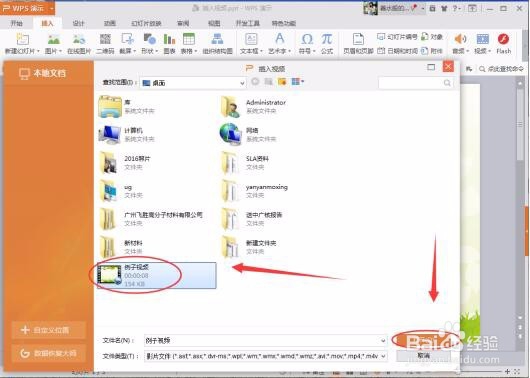 5/7
5/75 、点击打开后,视频的窗口是一个占满了PPT的大窗口,在窗口下面是一个播放的控制器,在PPT演讲时,点击开始按钮就可以播放该视频了。
 6/7
6/76 、如果在PPT的演讲时会觉得该视频的窗口过大的话,也可以根据需要将窗口拖动、拉缩,将窗口缩小到适合的位置。
 7/7
7/77 、另外,在其他页面插入视频的步骤也是一样的操作步骤,也可以在同一PPT页面中插入多个视频,主要看你的需要。
 PPT插入视频演讲
PPT插入视频演讲 版权声明:
1、本文系转载,版权归原作者所有,旨在传递信息,不代表看本站的观点和立场。
2、本站仅提供信息发布平台,不承担相关法律责任。
3、若侵犯您的版权或隐私,请联系本站管理员删除。
4、文章链接:http://www.1haoku.cn/art_204071.html
上一篇:抖音图文怎么变成图集
下一篇:PPT中文字象打字机出现,并带打字声音?
 订阅
订阅